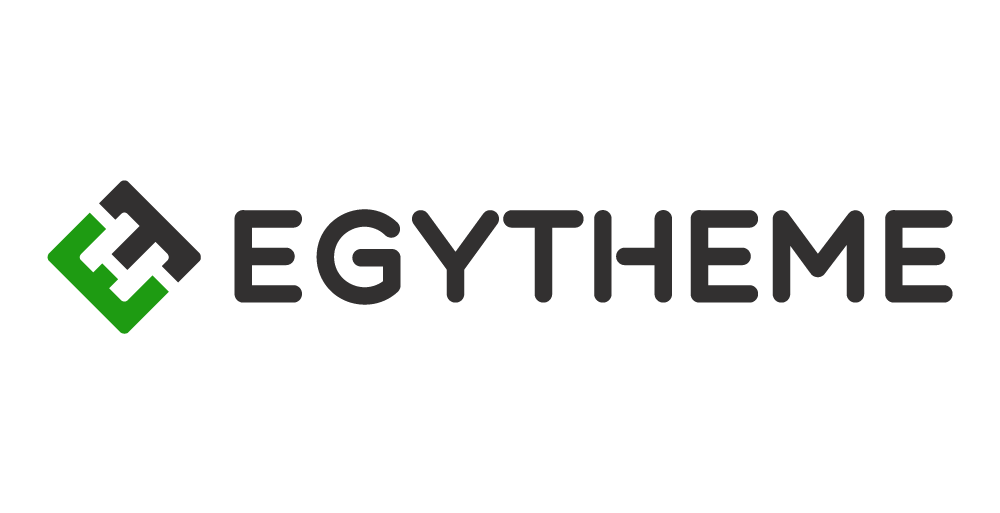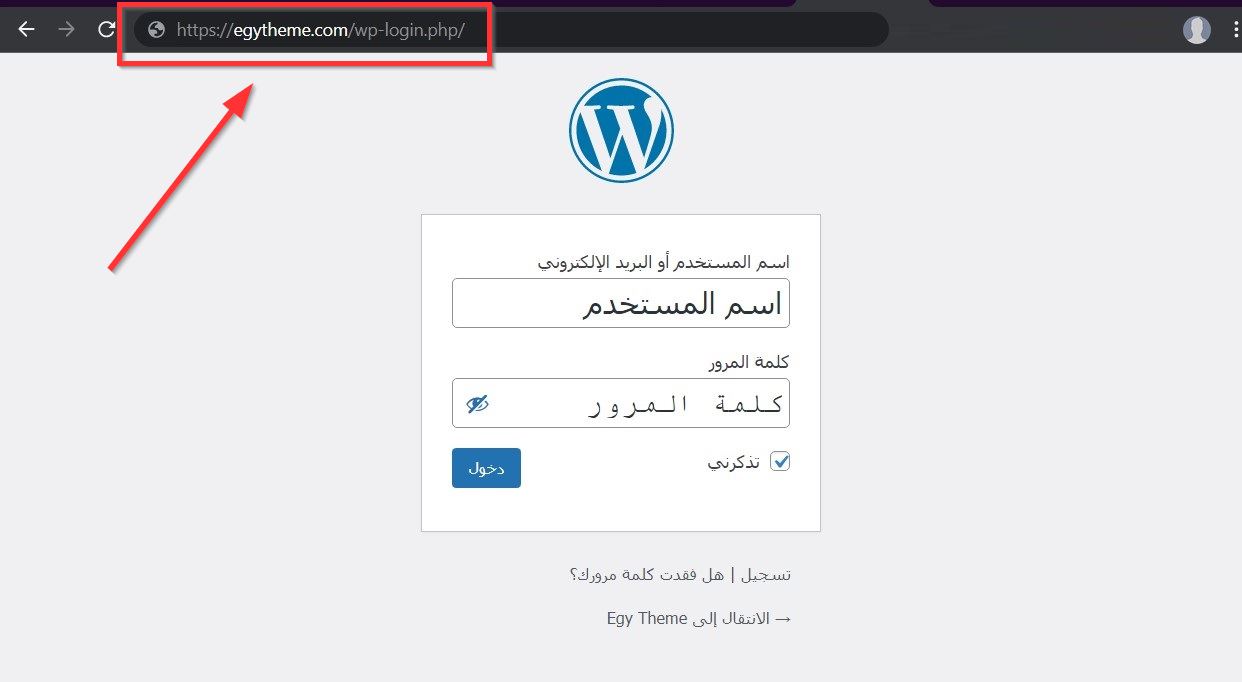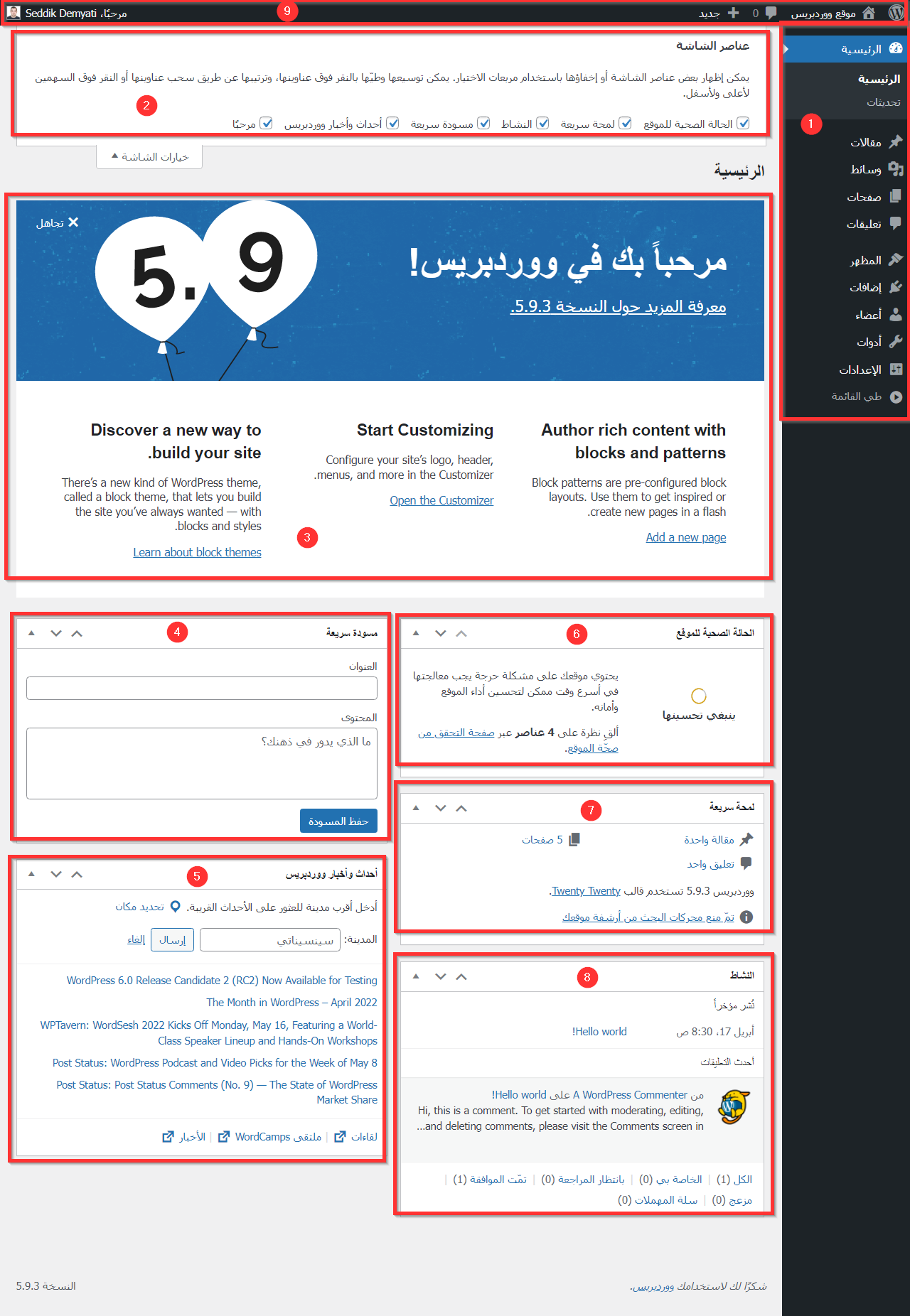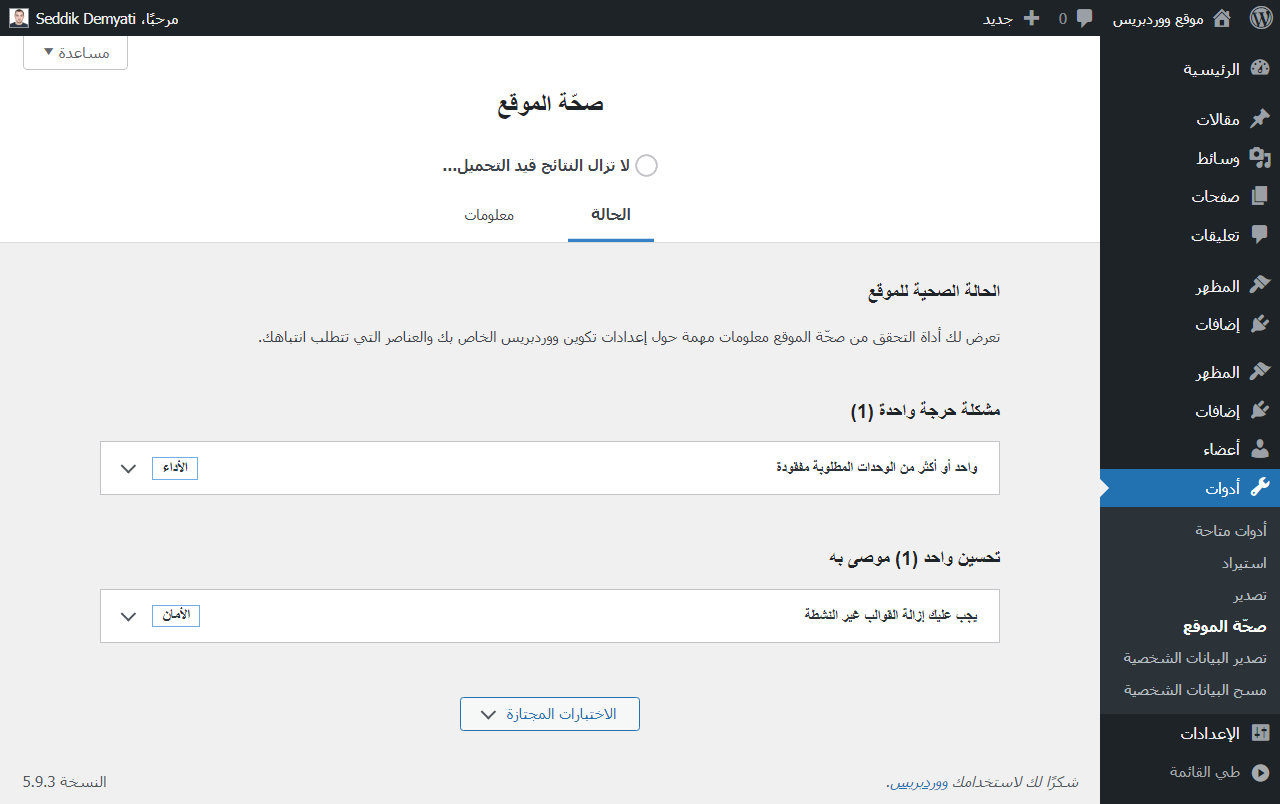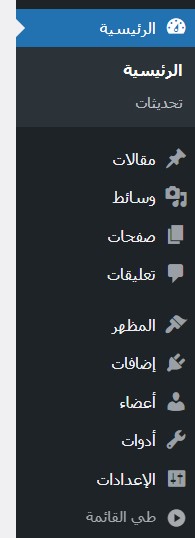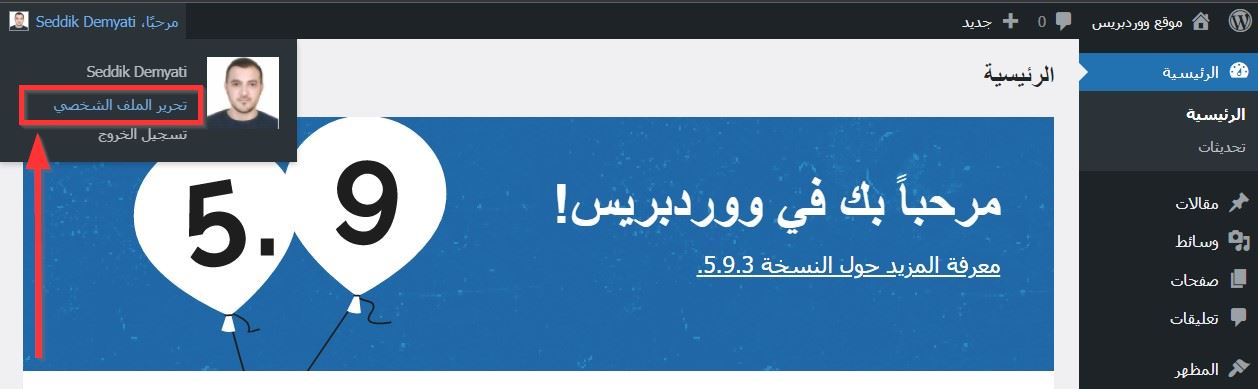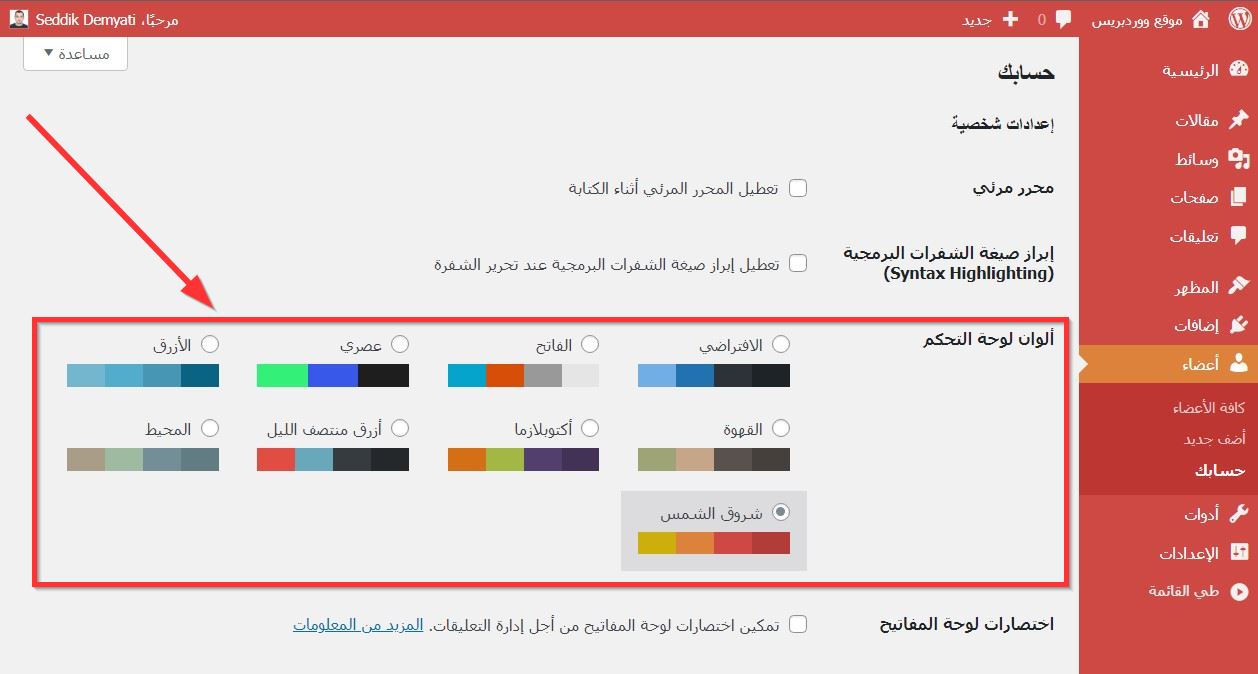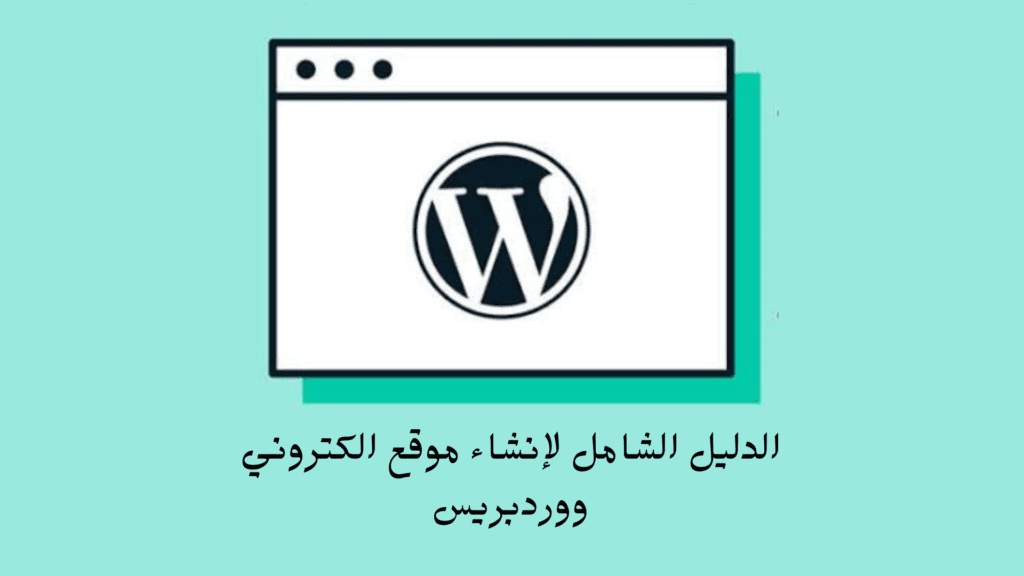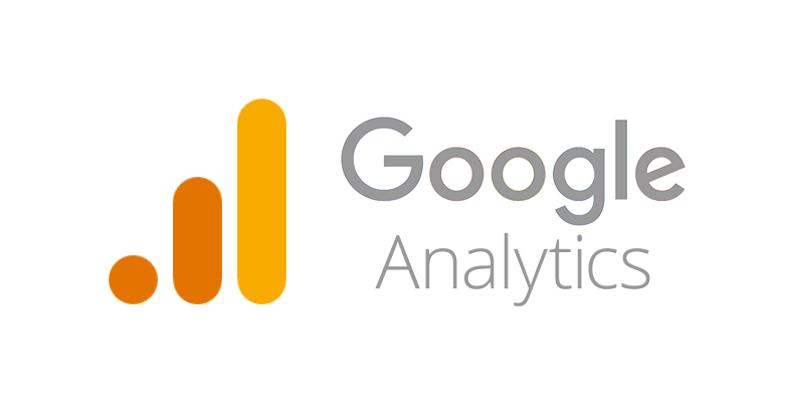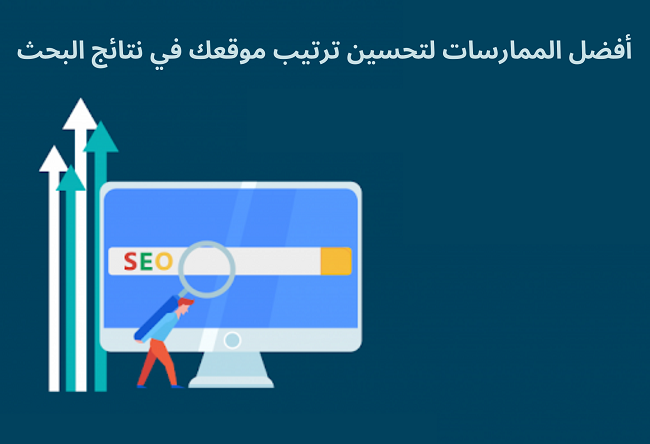لوحة تحكم ووردبريس هي المركز الرئيسي لإدارة موقعك بالكامل من تخصيص وتنظيم المحتوى، وتغيير المظهر وضبط الإعدادات وغيرها..
تعرض لوحة تحكم ووردبريس مجموعة من الخيارات للتحكم في موقعك عند تسجيلك الدخول كمدير للموقع.
تسمح لك لوحة التحكم بنشر المقالات وتنصيب الإضافات والقوالب وإضافة التصنيفات والوسوم والكثير من الأمور الأخرى.
لذا تعد معرفة كيفية استخدام لوحة التحكم لإدارة موقعك من الأمور الأساسية التي يجب عليك تعلمها خصوصاً إن كنت مبتدئ في مجال الووردبريس.
سوف نشرح في هذا المقال كيفية تسجيل الدخول إلى لوحة التحكم ونتعرف على الأقسام والتبويبات المختلفة والخيارات المتاحة.
أيضاً سوف نتعرف علي كيفية تخصيص لوحة تحكم ووردبريس، بالإضافة لضبط اعدادات حسابك الشخصي، وأمور كثيرة أخرى ستجعلك قادراً على إدارة موقعك باحترافية.
طريقة تسجيل الدخول إلى لوحة تحكم ووردبريس
لكي نتعرف على لوحة تحكم ووردبريس علينا أن نصل إليها أولاً، ويمكنك الوصول إلي لوحة التحكم عن طريق أحد الروابط التالية:
- yourwebsite.com/wp-admin
- yourwebsite.com/wp-login.php
عند كتابة أحد الرابطين السابقين في المتصفح سوف تنتقل إلى صفحة تسجيل الدخول إلى لوحة تحكم موقعك.
أدخل اسم المستخدم وكلمة المرور الخاصة بحسابك والتي قمت بتحديدها عند تنصيب الووردبريس على موقعك أول مرة، ثم اضغط على زر تسجيل الدخول لتنتقل إلى لوحة التحكم مباشرةً.
لوحة تحكم ووردبريس
بعد تسجيل الدخول بنجاح، ستفتح صفحة لوحة التحكم الرئيسية التي سترى فيها أقسام وتبويبات عديدة وأزرار وودجات وغيرها..
لا تقلق، سوف نوضح لك كل شيء تراه أمامك بالتفصيل:
الصفحة الرئيسية
هي أول صفحة ستراها بعد تسجيل الدخول، والتي تحتوي على عدة عناصر وودجات وقوائم تساعدك على إدارة موقعك وعرض بعض البيانات.
بالإضافة لعرض تقارير عن وظائف موقعك وكيفية أدائه.
وإليك ما ستراه بالتحديد:
1. قائمة الأدوات الأساسية
يظهر في هذا الجزء من الشاشة الرئيسية قائمة الأدوات الأساسية التي يمكنك من خلالها التنقل إلى أقسام أخرى من لوحة التحكم وإدارة موقعك بشكلٍ كامل.
سوف تلاحظ وجود عدة أقسام فيها مثل “إضافات” و”أعضاء” و”أدوات” و”الإعدادات”.
2. خيارات الشاشة
يعرض الووردبريس افتراضياً 6 ودجات في الصفحة الرئيسية للوحة التحكم؛ وهي كالتالي:
- مرحبًا
- أخبار ووردبريس
- أحداث
- مسودة سريعة
- النشاط
- لمحة سريعة
- الحالة الصحية للموقع
تسمح لك خيارات الشاشة بإظهار المزيد من الودجات المتاحة للعرض في الصفحة الرئيسية، أو إخفائها بضغطة زر واحدة.
لإظهار الودجت فقط قم بالضغط على المربع الصغير الموجود بجانب إسم الودجت لتظهر إشارة ✔ .. والعكس صحيح.
3. قسم الترحيب
يحتوي قسم الترحيب على ثلاثة أعمدة، العمود الأول من اليسار “Discover a new way to build your site” الذي يُعرّفك على محرر المكونات الجديد الخاص بالقوالب وخيارات تخصيصها.
بينما يوفر العمود الثاني “Start Customizing” إمكانية تخصيص القوائم والشعار ورأس الموقع Header وغيره.
أما العمود الثالث “Author rich content with blocks and patterns” فيمكنك من خلاله إنشاء صفحة جديدة في موقعك باستخدام محرر المكونات.
4. المسودة السريعة
المسودة السريعة عبارة عن محرر مصغّر يوفر إمكانية إنشاء مقال بطريقة سريعة وحفظه كمسودة لنشره لاحقاً.
كل ما يجب فعله لإنشاء المسودة هو إدخال العنوان والمحتوى ومن ثم الضغط على زر “حفظ المسودة” وتستطيع فيما بعد تعديل المقال من خلال التوجه إلى قسم “مقالات”.
5. أخبار ووردبريس وآخر الأحداث
يعرض هذه الودجت آخر الأخبار والأحداث التي تجري حول نظام إدارة المحتوى ووردبريس، وتشمل المعلومات التي تظهر هنا آخر التحديثات والتنبيهات، والأحداث القادمة والتجمعات، ويتم استيراد هذه المعلومات من الموقع الرسمي للووردبريس مباشرة.
6. مؤشر صحة الموقع
يساعدك هذه الودجت على مراقبة سرعة وأداء وأمان الموقع، كما تستطيع من خلاله معرفة الأخطاء والمشاكل المسببة لضعف أداء موقعك إن وجدت، وكيفية حلّها أيضاً.
عند الضغط على زر “صفحة التحقق من صحة الموقع” ستنتقل للصفحة الخاصة بقياس صحة الموقع، وسوف تلاحظ أن الصفحة تحتوي على قسمين:
- الحالة: يُعرض هنا تقييم صحة الموقع، والمشاكل إن وجدت والحلول والتوصيات.
- معلومات: تعرض هذه الصفحة جميع تفاصيل موقعك الخاصة بالأداء والتي يمكنك تصديرها إن شئت.
تُقاس صحة الموقع بناءً على عدة اختبارات تتم بشكل تلقائي لتظهر عند انتهائها أحد النتائج التالية:
- جيدة: تعني أن موقعك قد اجتاز كل اختبارات الأداء والسرعة والأمان بنجاح.
- ينبغي تحسينها: أيّ أنه يوجد بعض الأمور التي يجب تعديلها أو تغييرها، ولكنها ليست بالضرورية.
- مشكلات حرجة: يعني أن موقعك لم يجتز الاختبارات بسبب وجود مشاكل خطيرة، ويجب إصلاحها حالاً.
7. لمحة سريعة
كما هو واضح من الإسم، يعرض لك هذا القسم لمحة سريعة مُبسّطة عن موقعك تشمل عدد المقالات والصفحات والتعليقات، والنقر على أحدها سينقلك إلى القسم المخصص لها.
كما يعرض هذا القسم رقم إصدار الووردبريس الذي يعمل به موقعك، والقالب المنصّب عليه.
8. النشاط
يمكنك من خلال هذا القسم مشاهدة آخر المقالات المنشورة والتعليقات عليها.
كما يعرض روابط سريعة يمكنك النقر عليها للإنتقال مباشرةً إلى قسم التعليقات حيث يمكنك الموافقة على التعليق أو رفضه والرد عليه أو تعديله أو تعيينه كتعليق مزعج.
9. شريط الأدوات
يظهر شريط الأدوات في القسم العلوي من لوحة التحكم، ويحتوي على أزرار تؤدي وظائف معينة تشمل إضافة مقال جديد، وعرض التعليقات، وتعديل الحساب الشخصي.
سوف تعرض أغلب عناصر شريط الأدوات خيارات إضافية بمجرد وضع مؤشر الفأرة فوقها.
قائمة الأدوات الأساسية
تُعد قائمة التنقل الجانبية هي الجزء الأكثر أهمية داخل لوحة تحكم ووردبريس بسبب احتوائها على كافة الأدوات التي تستخدم لإدارة الموقع والتحكم فيه بشكلٍ كامل.
وتنقسم قائمة الأدوات إلى عدة أقسام، وكل قسمٍ منها ينقلك إلى صفحة خاصة تحوي خيارات أوسع وأدوات أكثر.
ويجب التنويه إلى أنه قد تظهر عناصر وأدوات جديدة عند تنصيب إضافات في موقعك لكي تستخدمها في إدارة الإضافة بشكلٍ منفصل.
أما الآن لنبدأ بشرح كل قسم من أقسام قائمة الأدوات الأساسية بالترتيب من الأعلى كما يلي:
1. الرئيسية
يندرج أدنى هذا القسم صفحتين، الأولى هي الصفحة الإفتراضية للوحة تحكم ووردبريس التي شرحنا أقسامها سابقاً، والتي تظهر بعد تسجيل الدخول إلى موقعك.
أما الصفحة الثانية هي صفحة “تحديثات” التي يمكنك من خلالها تحديث كل مكونات موقعك مثل تحديث إصدار الووردبريس، والقوالب، والإضافات.
سوف يظهر لك اشعار جديد عند توفر تحديث جديد.
2. مقالات
من هنا تستطيع عرض جميع المقالات المنشورة في موقعك والمسودات أيضاً.
كما يمكنك إنشاء مقال جديد، أو تعديل واحد قديم، أو حتى حذف مقال، بالإضافة لضبط تصنيفات المقالات والوسوم.
3. وسائط
من خلال هذا القسم تستطيع الوصول إلى مكتبة الوسائط التي يمكنك من خلالها رفع الصور والمستندات وأي نوع ملفات أخرى إلى موقعك الإلكتروني.
كما تستطيع عرض وتعديل وتحديث بيانات أي ملف رفعته سابقاً إلى مكتبة الوسائط.
4. صفحات
يعرض قسم “صفحات” كل صفحات موقعك، كما يتوفر فيه خيار إنشاء صفحة جديدة، وتحديث صفحة قديمة، أو حذف إحدى الصفحات.
5. تعليقات
يمكنك من خلال هذا القسم إدارة التعليقات التي يتركها المستخدمون في موقعك.
حيث يمكنك الموافقة على التعليق، أو الرد عليه، أو تعديله، أو تعيينه كتعليق مزعج، أو حذفه.
6. المظهر
ستدير عبر هذا القسم مظهر موقعك بالكامل بما يشمل تحديد القالب وتخصيصه، وإدارة الودجات، وتغيير صورة خلفية الموقع وغيرها..
7. إضافات
تُعد الإضافات جزء أساسي من نظام الووردبريس التي ستحتاجها بكل تأكيد، فهي تضيف وتحسّن من ظائف موقعك.
تستطيع من خلال هذا القسم تنصيب إضافات جديدة، وإدارة الإضافات المنصبة عبر حذفها، أو تعطيلها، أو تفعيلها.
8. أعضاء
يعرض قسم “أعضاء” جميع المستخدمين الذي يملكون صلاحية تسجيل الدخول إلى موقعك.
كما يمكنك إضافة مستخدم جديد، أو حذف مستخدم، أو تعديل رتبة وصلاحيات مستخدم ومسؤولياته.
9. أدوات
يتيح هذا القسم إمكانية استيراد البيانات من منصات أخرى مثل Blogger، Tumblr، RSS، LiveJournal، وغيرها، والعكس حيث يمكنك تصدير بيانات موقعك إلى منصات أخرى.
كما يمكنك من خلال هذا القسم مسح بيانات أي مستخدم بشكلٍ كامل، وتصدير بياناته أيضاً.
بالإضافة إلى وجود خيار عرض صحة الموقع الذي شرحناه سابقاً.
10. الإعدادات
تتوفر في هذا القسم الإعدادات الأساسية لموقعك الووردبريس مثل تحديد وصف وعنوان الموقع الإلكتروني URL.
كما يمكنك ضبط رتبة المستخدمين الجدد الافتراضية، وضبط تصنيف المقالات الافتراضي، وإمكانية عرض أحدث المقالات المنشورة في الصفحة الرئيسية، والكثير من الإعدادات التي سوف تتحكم في موقعك من خلالها.
11. طي القائمة
وصلنا لآخر عنصر في قائمة الأدوات الأساسية والذي يسمح لك الضغط عليه باخفاء القائمة (أو طيها) وعرض رموز كل قسم من أقسامها فقط.
وبالطبع يمكنك النقر مجدداً على زر “طي القائمة” لإعادة عرض العناصر الأساسية بشكلٍ كامل.
تغيير طريقة العرض في لوحة تحكم ووردبريس
إن أردت تغيير طريقة العرض في لوحة تحكم ووردبريس فيوجد طريقتان لفعل ذلك:
خيارات الشاشة
إن الضغط على زر “خيارات الشاشة” الموجود في الزاوية العلوية اليسرى للصفحة الرئيسية، سيؤدي إلى فتح قائمة بالعناصر المتاحة التي يمكنك عرضها أو إلغاء عرضها كما تشاء.
تغيير ألوان لوحة التحكم
إن لم تعجبك ألوان العرض الافتراضية المستخدمة في لوحة التحكم، فبإمكانك تغييرها.
يوفر الووردبريس خيارات متنوعة لعدد من أنظمة الألوان التي تستطيع تطبيق أحدها على لوحة تحكم ووردبريس.
لتغيير نظام الألوان، ضع مؤشر الفأرة فوق صورة حسابك في الزاوية العلوية اليسرى من لوحة التحكم، حيث ستظهر عدة خيارات جديدة، اختر منها خيار “تحرير الملف الشخصي”.
ستنتقل بعدها إلى صفحة “حسابك” التي يتوفر فيها خيار تعديل نظام الألوان لحسابك الشخصي فقط وليس لكل حسابات المستخدمين الآخرين.
اختر أحد أنظمة الألوان المتاحة في قسم “ألوان لوحة التحكم” الافتراضية ليتم تطبيقها على لوحة التحكم مباشرةً.
وبهذا نكون وصلنا إلى ختام مقالنا الذي شرحنا فيه كافة أقسام لوحة تحكم ووردبريس الأساسية بدايةً من تسجيل الدخول إليها، مروراً بالصفحة الرئيسية وجميع الأقسام الأخرى، وصولاً إلى تخصيص لوحة التحكم كما تريد.
لن يحتاج الأمر منك إلا بعض الوقت وسوف تعتاد على لوحة التحكم وكيفية استخدامها بسهولة.
إن واجهتك بعض المصاعب أو لديك بعض الأسئلة، فلا تتردد في ترك تعليق في الأسفل حتي نقوم بمساعدتك.